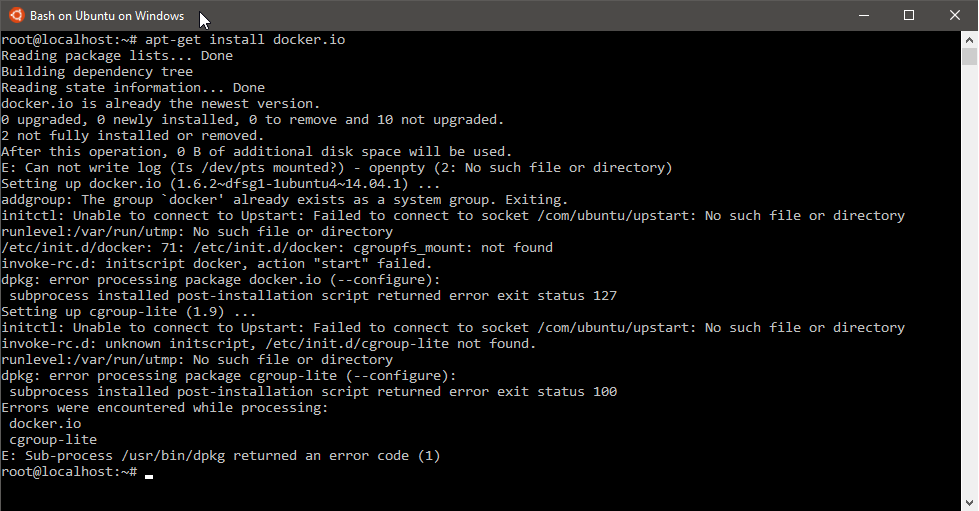आप विंडोज के लिए डॉकर डेस्कटॉप को इंजन के रूप में और लिनक्स के लिए डॉकर को विंडोज पर उबंटू / डेबियन पर डब्लूएसएल में क्लाइंट के रूप में उपयोग कर सकते हैं । उन्हें टीसीपी के माध्यम से कनेक्ट करें ।
विंडोज के लिए डॉकर डेस्कटॉप स्थापित करें: https://hub.docker.com/editions/community/docker-ce-desktop-windowsयदि आप लिनक्स कंटेनरों के बजाय विंडोज कंटेनरों का उपयोग करना चाहते हैं तो दोनों प्रकार के कंटेनरों को लिनक्स डॉकर क्लाइंट द्वारा बैश यूजरस्पेस में प्रबंधित किया जा सकता है ।
संस्करण 17.03.1-सीई-विन 12 (12058) के बाद से आपको जांचना होगा टीसीपी पर डेमॉन का पर्दाफाश करें: / / लोकलहोस्ट:टीएलएस के बिना 2375 लिनक्स डॉकर क्लाइंट को टीसीपी द्वारा विंडोज डॉकर डेमॉन के साथ संचार जारी रखने की अनुमति देने के लिए
इन चरणों का पालन करें:
cdwget https://download.docker.com/linux/static/stable/`uname -m`/docker-19.03.1.tgztar -xzvf docker-*.tgzcd docker./docker -H tcp://0.0.0.0:2375 ps
या
env DOCKER_HOST=tcp://0.0.0.0:2375 ./docker ps
इसे स्थायी बनाने के लिए:
mkdir ~/binmv ~/docker/docker ~/bin
करने के लिए इसी चर जोड़ें .bashrc
export DOCKER_HOST=tcp://0.0.0.0:2375export PATH=$PATH:~/bin
बेशक, आप डॉकर-कंपोज़ स्थापित कर सकते हैं
sudo -icurl -L https://github.com/docker/compose/releases/download/1.24.1/docker-compose-`uname -s`-`uname -m` > /usr/local/bin/docker-composechmod +x /usr/local/bin/docker-compose
या पायथन पाइप का उपयोग करना
sudo apt-get install python-pip bash-completionsudo pip install docker-compose
और बैश पूरा । सबसे अच्छा हिस्सा:
sudo -iapt-get install bash-completioncurl -L https://raw.githubusercontent.com/docker/docker-ce/master/components/cli/contrib/completion/bash/docker > /etc/bash_completion.d/dockercurl -L https://raw.githubusercontent.com/docker/compose/$(docker-compose version --short)/contrib/completion/bash/docker-compose > /etc/bash_completion.d/docker-compose
मैंने हाइपर-वी का उपयोग करके डॉकर डेस्कटॉप के 2.1.0.1 (37199) संस्करण का उपयोग करके इसका परीक्षण किया है:
$ docker versionClient: Docker Engine - Community Version: 19.03.1 API version: 1.40 Go version: go1.12.5 Git commit: 74b1e89e8a Built: Thu Jul 25 21:17:37 2019 OS/Arch: linux/amd64 Experimental: falseServer: Docker Engine - Community Engine: Version: 19.03.1 API version: 1.40 (minimum version 1.12) Go version: go1.12.5 Git commit: 74b1e89 Built: Thu Jul 25 21:17:52 2019 OS/Arch: linux/amd64 Experimental: false containerd: Version: v1.2.6 GitCommit: 894b81a4b802e4eb2a91d1ce216b8817763c29fb runc: Version: 1.0.0-rc8 GitCommit: 425e105d5a03fabd737a126ad93d62a9eeede87f docker-init: Version: 0.18.0 GitCommit: fec3683Look both client and server say **OS/Arch: linux/amd64**
वॉल्यूम
वॉल्यूम जोड़ते समय ध्यान रखें । पथ C:\dir के रूप में दिखाई देगा /mnt/c/dir डब्ल्यूएसएल और एएस पर /c/dir/ डॉकर इंजन द्वारा । आप इसे स्थायी रूप से दूर कर सकते हैं:
sudo bash -c "echo -e '[automount] \nroot = /'>/etc/wsl.conf"
डब्लूएसएल में परिवर्तन करने के बाद आपको डब्लूएसएल से बाहर निकलना और पुनः लोड करना होगा । कॉन्फ करें ताकि डब्लूएसएल लॉन्च पर आपके परिवर्तनों में पढ़ सके ।
अद्यतन करें
से: विंडोज 10 संस्करण 1803 में कमांड लाइन के लिए नया क्या है
यूनिक्स सॉकेट यूनिक्स सॉकेट विंडोज पर समर्थित नहीं थे, और अब वे हैं! आप विंडोज और डब्लूएसएल के बीच यूनिक्स सॉकेट पर भी संवाद कर सकते हैं । इसके बारे में महान चीजों में से एक यह है कि यह डब्लूएसएल को लिनक्स डॉकर क्लाइंट को विंडोज़ पर चल रहे डॉकर डेमॉन के साथ बातचीत करने में सक्षम बनाता है ।
अद्यतन करें
यह स्क्रिप्ट और यूनिक्स सॉकेट का उपयोग इसमें शामिल था Pengwin'एस pengwin-सेटअप.
सादर